给pve添加usb网卡

我给pve添加了两个usb网卡,然后设置为了自启动,然后手动给这两个usb网卡设置了ip地址,如下图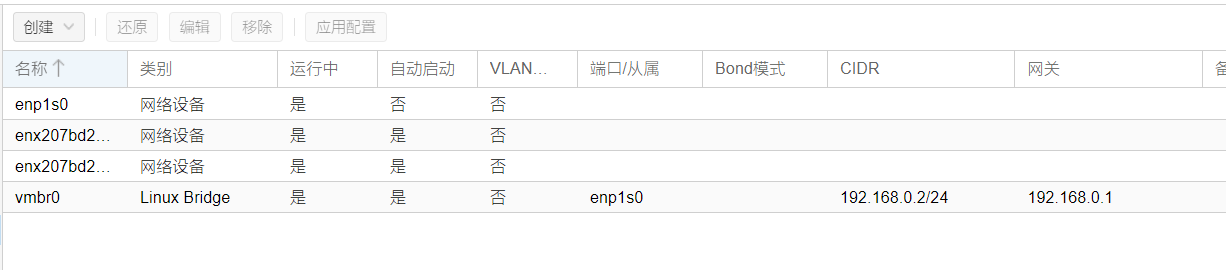
但是当我把管理口的网线拔掉,想要通过usb网卡上网时候,却发现无法ping通百度,不知道问题出在哪里了,请问我应该如何给pve添加usb网卡
没有设置IP地址吧,你看只有那个Linux bridge 有ip,其他都没有
手动给一个
@echo_lovely: 网口直通的意思不是直通给虚拟机吗?那如果我目前不考虑虚拟机的话,还需要直通吗
@echo_lovely: 是的,我每次都是手动给了一个
@echo_lovely: 但是我发现如果管理口不连接到路由器就没有办法ping通其他电脑,感觉是哪里出问题了
@wendy_ann: 我感觉是,没有ip的问题,手动给一个也ping不通吗?
@echo_lovely: 是的,也ping不通
@wendy_ann: ping网关
@wendy_ann: 网关ping不通就说明没出去。或者用命令 tracert 【ip】
@echo_lovely: 现在是刚开机可以ping通网关,当时ping不同baidu,提示temporary failure in name resolution
@wendy_ann: 那你ping百度的ip,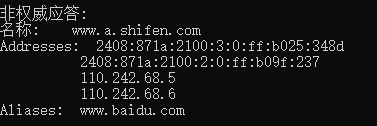
ip是110开头的那两个地址
ping任意一个应该都可以
@echo_lovely: 
现在就是两个usb网卡ping百度都一直卡在这里
@echo_lovely: 我突然发现执行这条指令之后,一下子就ping通了百度,请问大佬知道这是为什么吗?
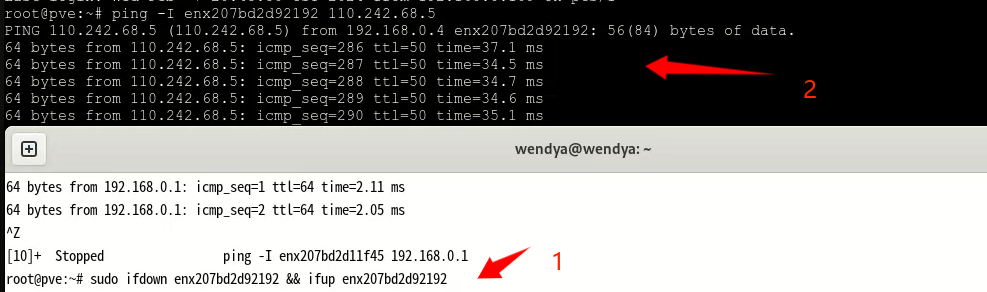
我是已经在pve管理界面,设置了自动启动网卡
@wendy_ann: 没生效吧,你可能每次设置IP后都需要用这个指令把USB网卡重启下
添加 USB 网卡并设置 IP 地址是一步,但可能还有其他一些步骤和注意事项,以确保 USB 网卡能够正常工作并连接到互联网。以下是一些建议:
检查网络配置:
确保你为 USB 网卡设置了正确的IP地址、子网掩码、网关和 DNS。
检查 USB 网卡的连接状态,确保网络线缆连接正常。
检查路由表:
在 Proxmox VE (PVE) 主机上,运行以下命令检查路由表:
bash
Copy code
route -n
确保默认网关正确设置,并且流量可以正确路由到 USB 网卡。
防火墙设置:
确保防火墙没有阻塞 USB 网卡的流量。你可以临时禁用防火墙进行测试,如果可以连接互联网,那么问题可能是防火墙规则。
查看网络接口状态:
使用以下命令查看网络接口的状态:
bash
Copy code
ifconfig
确保 USB 网卡处于启动状态,并且已经分配了正确的 IP 地址。
查看网络连接状态:
使用以下命令查看网络连接状态:
bash
Copy code
netstat -rn
确保网络连接正确,没有异常。
检查DNS设置:
确保你正确设置了 DNS 地址,以便进行域名解析。可以在 /etc/resolv.conf 文件中检查 DNS 设置。
重新启动网络服务:
尝试重新启动网络服务,以应用新的网络配置。
bash
Copy code
systemctl restart networking
查看日志:
在 /var/log/ 目录下查看系统日志,特别是 /var/log/syslog 文件,以便查找有关网络问题的更多信息。
如果你仍然无法解决问题,可能需要更详细的信息来诊断问题。你可以提供有关网络配置、系统日志或任何其他可能相关的信息,以便更好地帮助你找到问题所在。










